Notes
L’accès à cette page nécessite une autorisation. Vous pouvez essayer de vous connecter ou de modifier des répertoires.
L’accès à cette page nécessite une autorisation. Vous pouvez essayer de modifier des répertoires.
Un enregistrement de réponse à l’enquête est créé une fois qu’une personne interrogée (suivie et anonyme) soumet une enquête. Pour afficher les réponses à l’enquête, ouvrez le projet et sélectionnez le nom de l’enquête dans la section Rapports du volet de gauche. Une représentation graphique des réponses s’affiche. Le nombre total de réponses reçues est affiché dans le coin supérieur gauche du rapport.
Remarque
- Le nombre total de réponses présenté dans ce rapport comprend les réponses reçues via tous les supports tels que les liens, les codes QR et les invitations par e-mail. Ce nombre sera différent de la valeur affichée sur la vignette Réponse reçue du rapport sur les invitations à l’enquête.
- Si vous ajoutez de nouvelles questions après avoir reçu des réponses à une enquête, les questions nouvellement ajoutées seront visibles dans le rapport de réponse comme sans réponse.
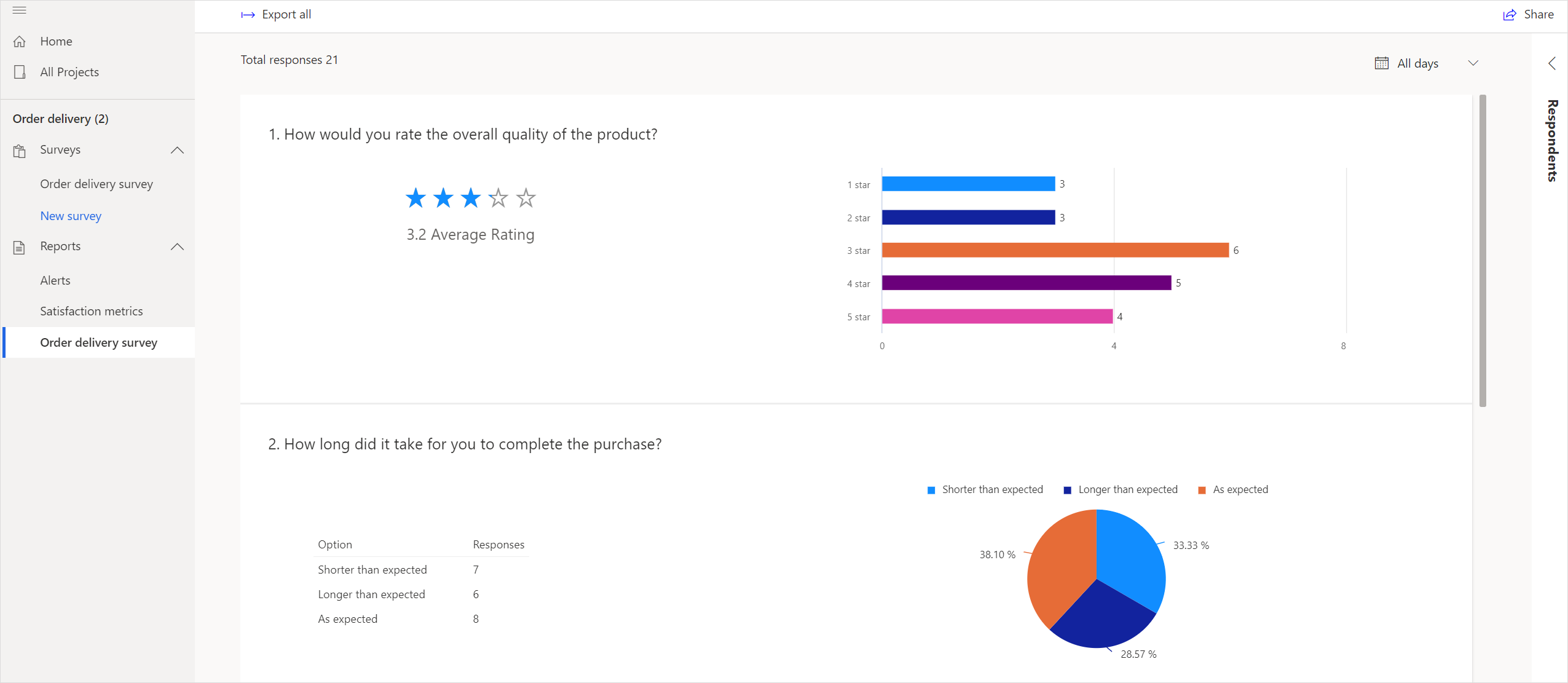
Afficher les réponses individuelles
Vous pouvez afficher les réponses individuelles à chaque question dans une enquête soumise par un répondant (suivi et anonyme).
Pour afficher les réponses individuelles
Ouvrez le projet.
Dans le volet de gauche, sélectionnez le nom de l’enquête dans la section Rapports.
Sélectionnez Répondants sur le côté droit de la page. Les répondants sont affichés dans le volet Répondants.
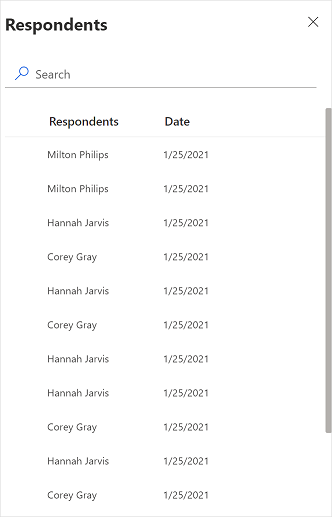
Double-cliquez sur le nom d’un répondant pour voir sa réponse.
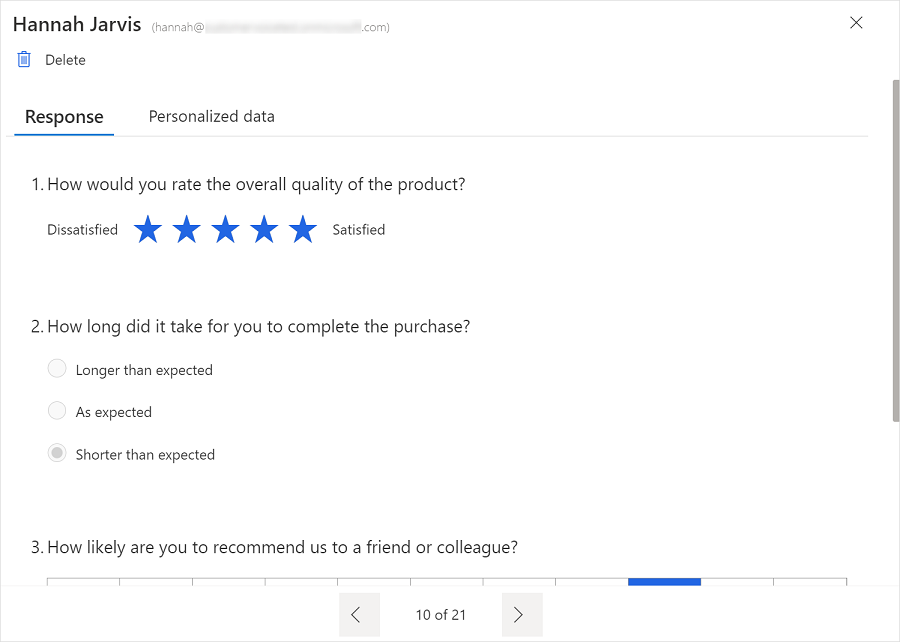
Pour rechercher une personne interrogée, saisissez son nom ou son adresse e-mail dans le champ Rechercher.
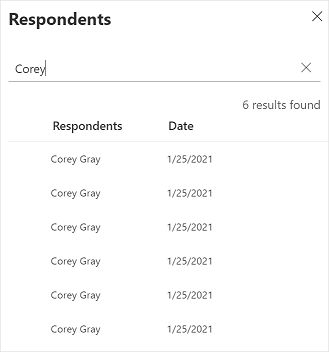
Filtrer les données dans les graphiques
Vous pouvez filtrer les données dans les graphiques en utilisant le filtre Tous les jours disponible au-dessus des graphiques. Sélectionnez 7 jours, 28 jours, 90 jours ou une plage de dates personnalisée dans le filtre. Notez que vous pouvez spécifier une plage de dates personnalisée pour un maximum de 90 jours.
Exportation des réponses à l’enquête
Vous pouvez exporter les réponses à l’enquête vers un fichier Excel ou un fichier CSV aux fins d’analyse et de traitement plus poussés. Chaque question de votre enquête devient une colonne, et chaque réponse devient une ligne dans le fichier Excel ou CSV. Si vous avez ajouté des variables à votre enquête, elles sont également incluses dans le fichier exporté.
Si votre enquête a moins de 5 000 réponses, les réponses sont exportées vers un fichier Excel (.xlsx) par défaut. Si votre enquête contient plus de 5 000 réponses, vous pouvez choisir d’exporter les réponses vers un fichier Excel ou un fichier CSV.
Enquête avec moins de 5 000 réponses
S’il y a moins de 5 000 réponses, les réponses à l’enquête sont exportées vers un fichier Excel (.xlsx). Pour exporter les réponses à l’enquête, sélectionnez Exporter dans le coin supérieur gauche du rapport. Une notification s’affiche dans le coin supérieur droit lorsque les réponses sont exportées et une fois l’exportation terminée.
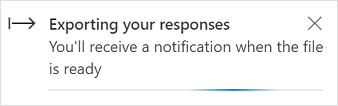
Enquête avec plus de 5 000 réponses
S’il y a plus de 5 000 réponses, vous pouvez choisir d’exporter les réponses vers un fichier Excel (.xlsx) ou un fichier CSV. Si vous choisissez d’exporter les réponses vers le fichier Excel, seules les 5 000 réponses les plus récentes sont exportées. Pour exporter toutes les réponses, vous devez choisir d’exporter les réponses vers le fichier CSV.
Pour exporter les réponses à l’enquête
Sélectionnez Exporter dans le coin supérieur gauche du rapport. L’écran Comment voulez-vous exporter ce fichier ? s’affiche.
En dessous de Choisir un format de fichier, sélectionnez l’une des options suivantes :
Excel (les 5 000 réponses les plus récentes) : exporte les 5 000 réponses d’enquête les plus récentes vers un fichier Excel.
CSV : exporte toutes les réponses à l’enquête vers un fichier CSV.
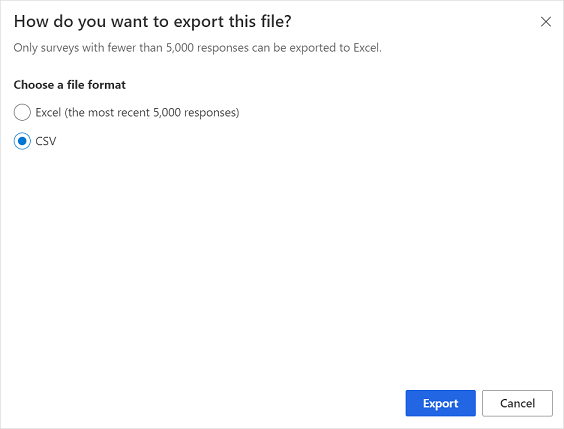
Cliquez sur Exporter.
Une notification s’affiche dans le coin supérieur droit lorsque les réponses sont exportées et une fois l’exportation terminée. Si vous choisissez d’exporter au format CSV, la notification contient un lien qui vous permet d’envoyer le fichier CSV à votre adresse e-mail.
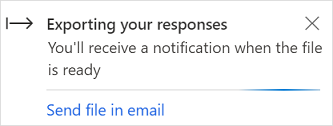
Sélectionnez Envoyer le fichier par e-mail et confirmez l’adresse e-mail dans la boîte de dialogue Confirmez votre adresse email.
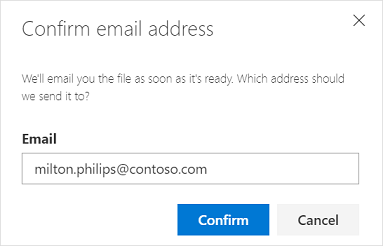
Supprimer les réponses à l'enquête
Vous pouvez supprimer les réponses d’enquête dont vous n’avez plus besoin.
Pour supprimer une seule enquête réponse, ouvrez le panneau Répondants sur le côté droit et effectuez l’une des actions suivantes :
- Sélectionner un réponse dans le panneau puis Sélectionner Supprimer.
- Double-cliquez sur un réponse pour l’ouvrir, puis Sélectionner Supprimer.
Pour supprimer plusieurs réponses à une enquête, ouvrez le panneau Répondants sur le côté droit, Sélectionner réponses multiples, puis Sélectionner Supprimer.
Voir aussi
À propos des rapports
Afficher un rapport sur les mesures de satisfaction